WebDriver no se puede resolver en un tipo [resuelto]
![WebDriver no se puede resolver en un tipo [resuelto]](https://cdn.thewindowsclub.blog/wp-content/uploads/2023/12/webdriver-cannot-be-resolved-to-a-type-1-640x375.webp)

Los errores de WebDriver no se pueden resolver en un tipo o ChromeDriver no se pueden resolver en un tipo encontrados al ejecutar un script resaltan problemas de compilación. Esto generalmente se debe a que faltan archivos jar de Selenium, pero una ruta mal configurada o problemas similares también pueden desencadenar el error.
¿Cómo soluciono que WebDriver no se pueda resolver con un error de tipo?
Antes de comenzar con las soluciones ligeramente complejas, pruebe estas rápidas:
- Reinicie el dispositivo y vuelva a intentarlo.
- Cambie el nivel de cumplimiento del compilador Java a 1.8. Además, puede probar las otras opciones disponibles.
- Compruebe si le faltan los archivos selenium-java-2.53.0-srcs.jar y selenium-java-2.53.0.jar de Selenium 2.53.0. Estos no están incluidos en lib pero deben incluirse manualmente desde la misma carpeta.
1. Agregue archivos jar de Selenium a ClassPath
1.1 Descargar los archivos JAR
- Vaya al sitio web oficial de Selenium y descargue los controladores de cliente específicos del idioma para Java.
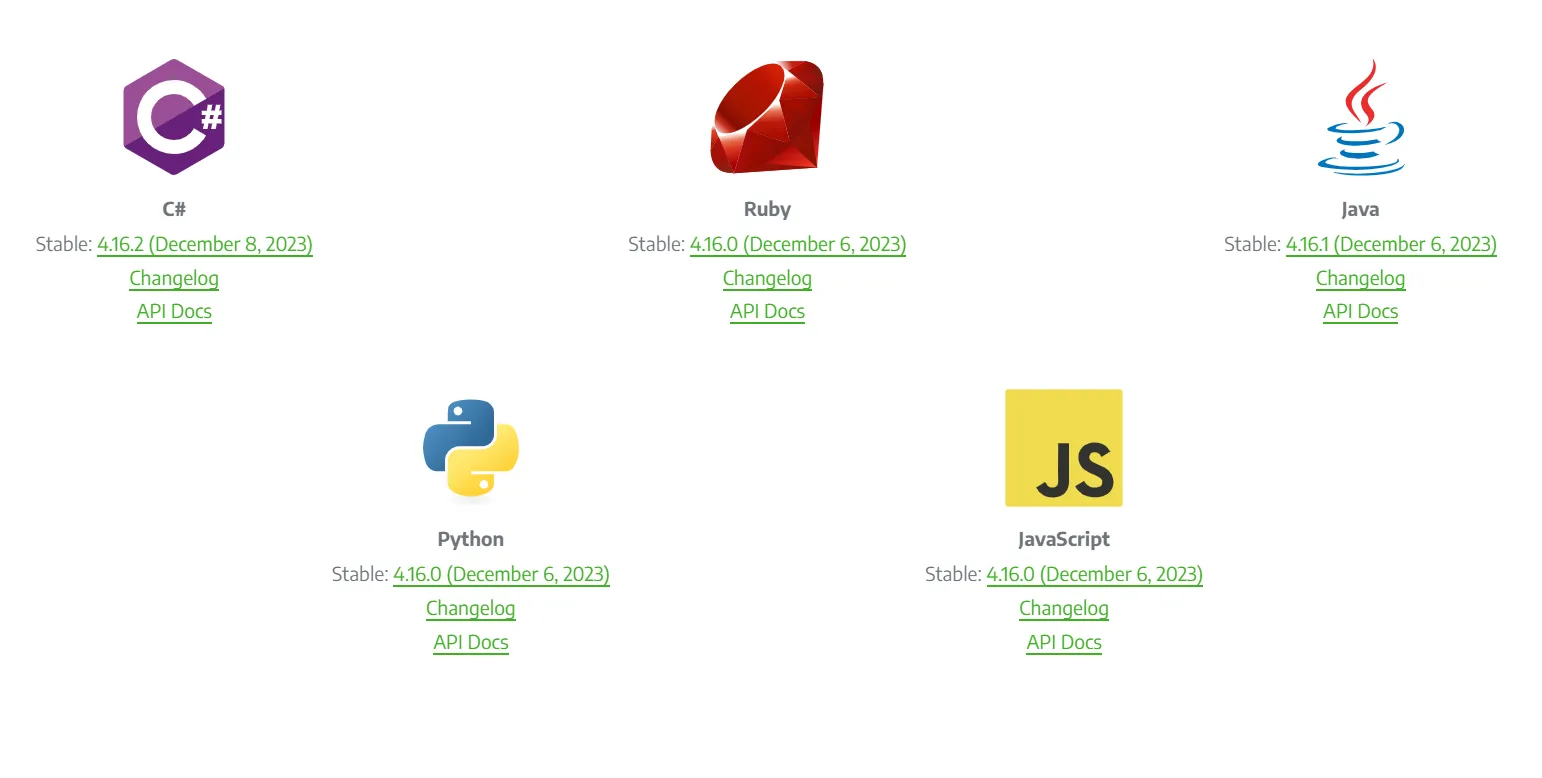
- Ahora, localice el archivo descargado. zip, haga clic derecho sobre él y seleccione Extraer todo.
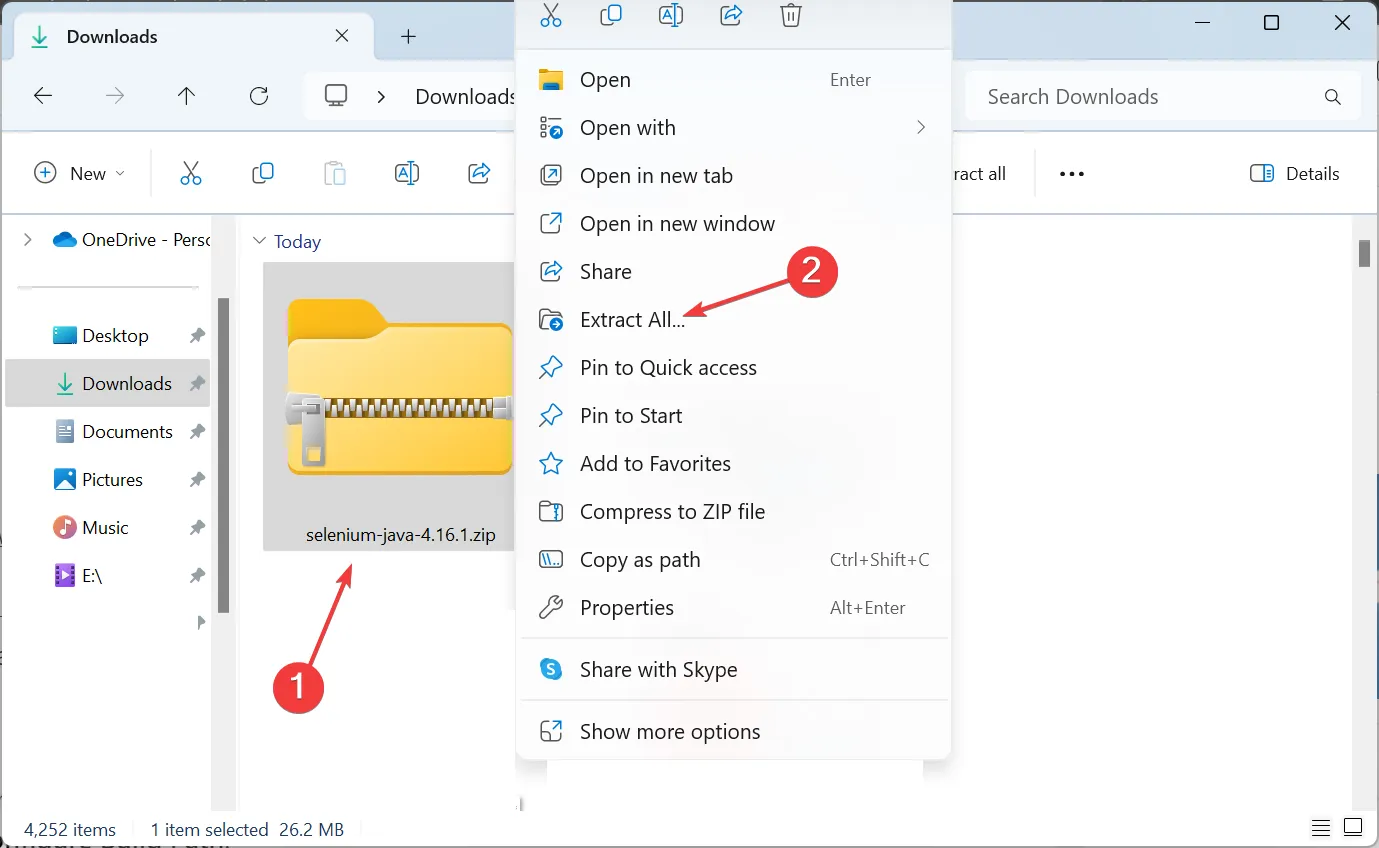
- Vaya con la ruta de extracción predeterminada y haga clic en el botón Extraer. Para cambiar la ruta, haga clic en Examinar y establezca una nueva.
- Ahora, mueva los archivos extraídos a la ubicación preferida.
1.2 Agregar los archivos JAR
- Haga clic con el botón derecho en el proyecto en el panel de navegación, coloque el cursor sobre Ruta de compilación en el menú contextual y seleccione Configurar ruta de compilación .
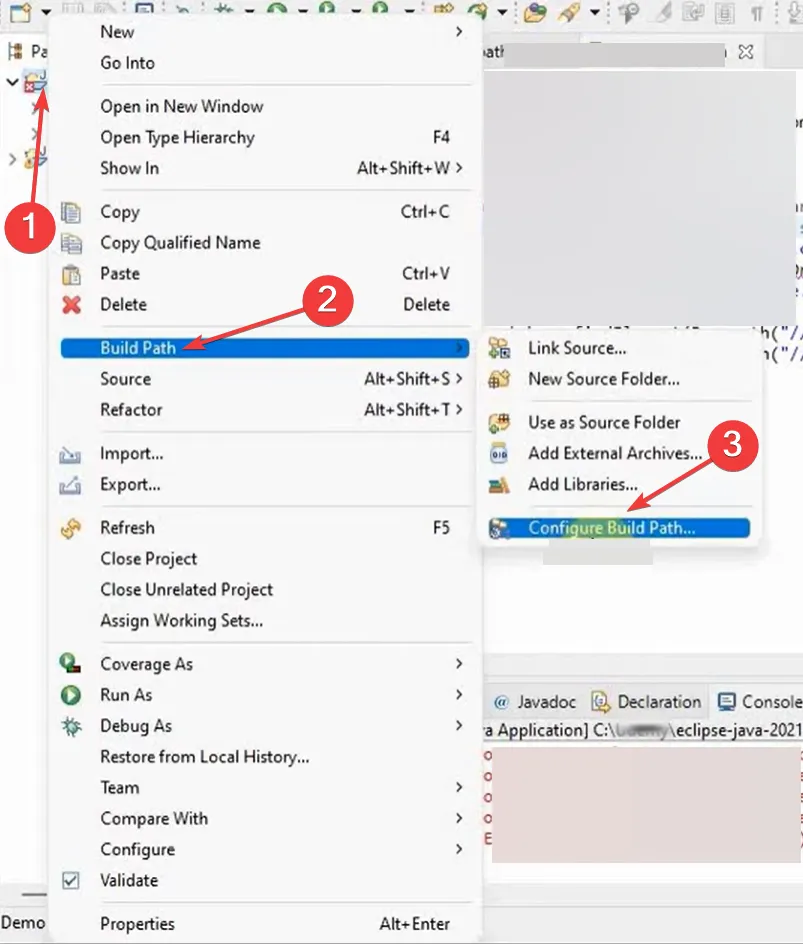
- En la pestaña Bibliotecas, expanda la entrada Modulepath, seleccione todos los archivos enumerados aquí y haga clic en Botón Eliminar.
- Ahora, seleccione Classpath y haga clic en Agregar archivos JAR externos.
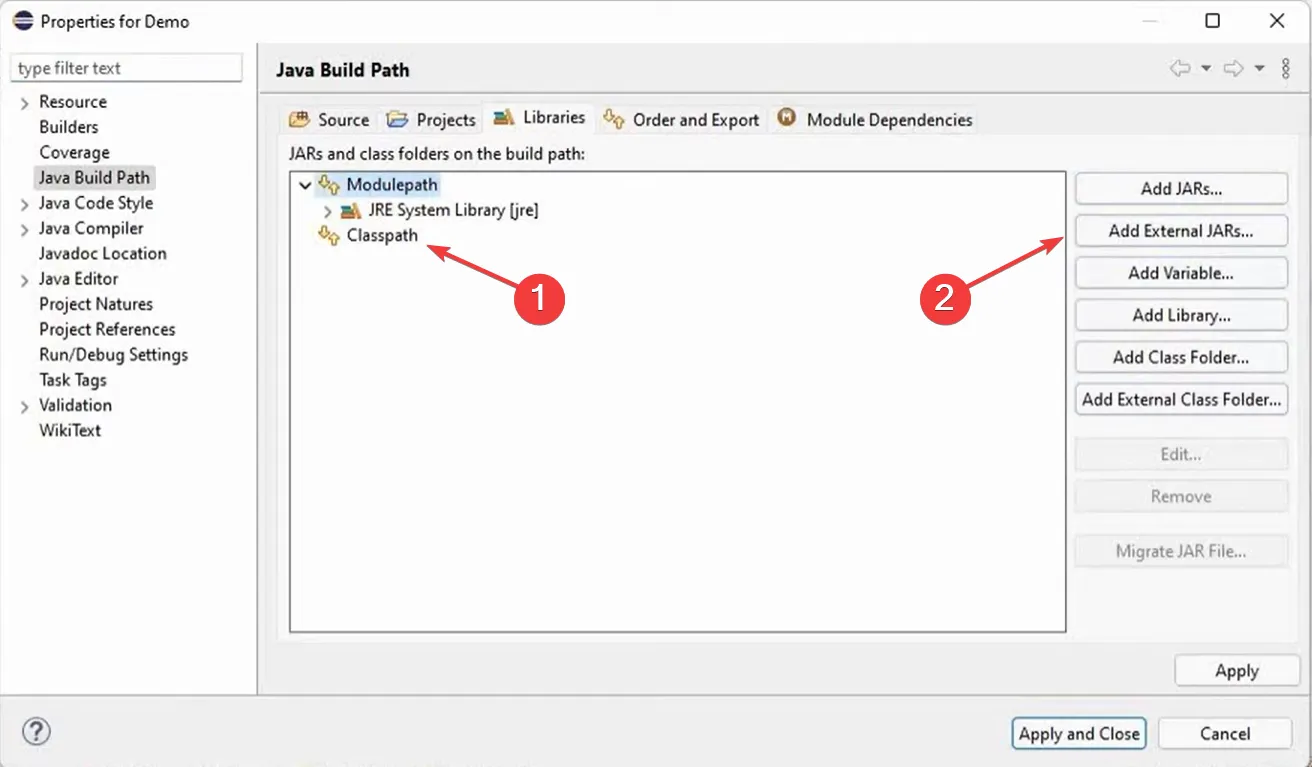
- Navegue hasta la ruta donde se almacenan los archivos JAR descargados, mantenga presionada la tecla Shift, luego selecciónelos todos y haga clic en Abrir.
- Una vez hecho esto, haga clic en Aplicar y luego Aplicar y cerrar para que los cambios entren en vigor.
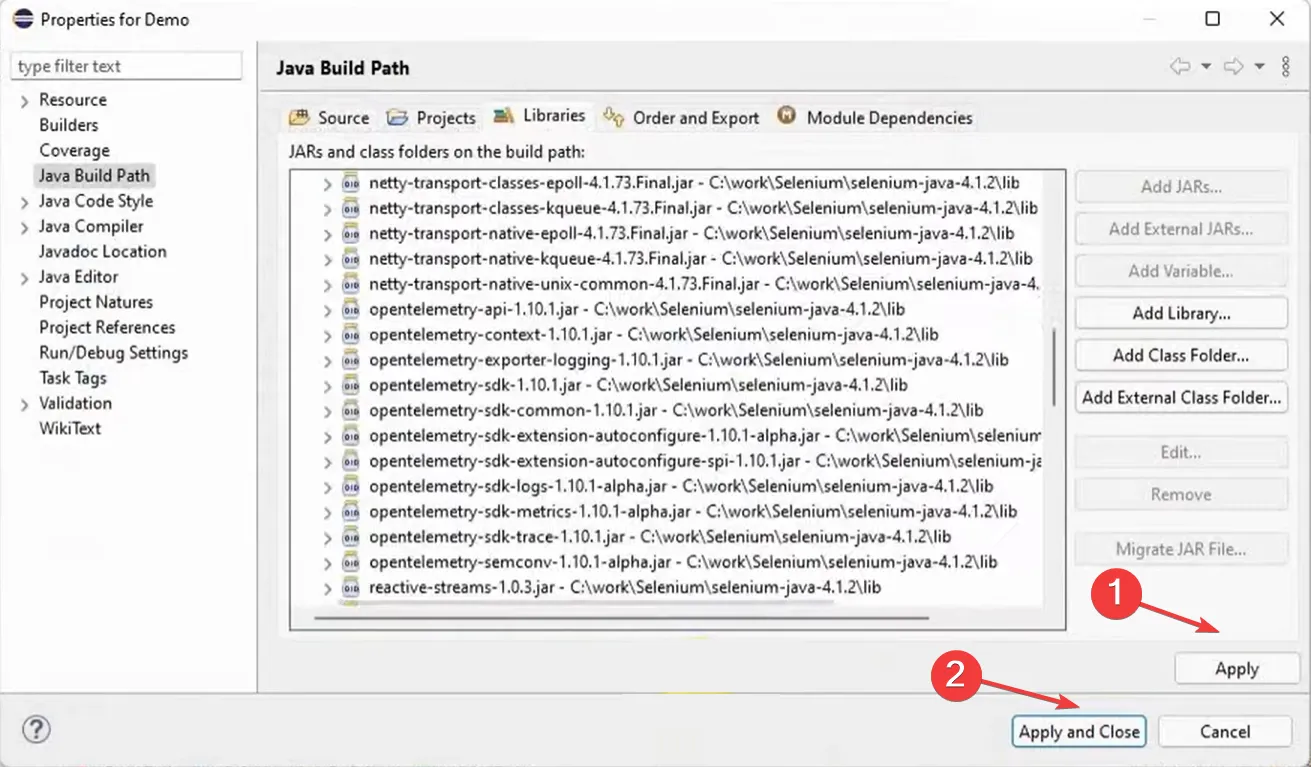
Al compilar proyectos de Selenium en Java, debe agregar los archivos Selenium Jar. Mientras lo hace, asegúrese de obtener la última versión estable y también incluya archivos jar de la carpeta lib.
2. Cambia el camino
Al agregar la propiedad, muchos usuarios omiten las minúsculas y, en su lugar, tienen partes de ellas en mayúsculas. Además, la ruta debe incluir chromedriver como chromedriver.exe.
Entonces, si actualmente tiene la propiedad como (la ruta es solo como referencia, Nombre de usuario es el nombre del perfil activo):System.setProperty("Webdriver.Chrome.driver","/C:/Users/Username/Downloads/chromedriver_win321/chromedriver");
Cámbielo a:System.setProperty("webdriver.chrome.driver","C:/Users/Username/Downloads/chromedriver_win321/chromedriver.exe");
Esto debería solucionar que WebDriver no se pueda resolver como un error de tipo. Además, funciona para ChromeDriver y Firefoxdriver ya que la idea sigue siendo la misma.
Antes de partir, descubre cómo ejecutar archivos JAR en Windows y podrás desarrollar códigos sin problemas.
Para cualquier consulta o para compartir lo que funcionó para usted, deje un comentario a continuación.



Deja una respuesta